ステップ4. ポケットサーバーのバージョンアップの実施
下記の手順で、ポケットサーバーのファームウェアのバージョンアップを行ってください。
ファームウェアバージョンの表示の仕方と確認
1. バージョンアップにかかる時間は約5分です。
2. バージョンアップが完了するまでは、絶対に電源を切ったり、SDカードを抜いたりしないでください。
3. バージョンアップしても初期設定などの内容は変わりません。
バージョンアップの準備と手順
1.バージョンアップの準備
作成したバージョンアップ用SDメモリーカードをポケットサーバーに入れ、PC等にUSBケーブルで接続してください。(バージョンアップにはUSBケーブルからの電源供給が必要です。)
2.バージョンアップの手順
■WEB管理者システム情報画面からのファームウェア更新手順
1.ポケットサーバーとiPhone等をWLAN接続し、iPhone等からWEBブラウザ(Safari等)を起動します。
ブラウザを起動した時に既にログイン画面以外の管理者画面が開いている時は「menu」ボタンを押してください。
2. URL ”http://192.168.11.10”を指定し、WEB管理者ログイン画面を表示します。
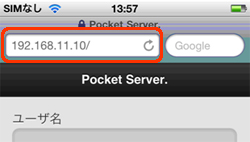
3. WEB管理者ログイン画面でユーザ名とパスワードを入力し、ログインします。 (ユーザ名、パスワードは取扱説明書を参照ください)
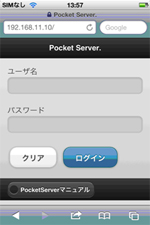
4. WEB管理者システム情報画面でファームウェア「更新」ボタンを押します。
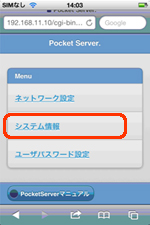

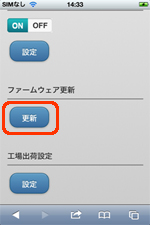
5. 確認メッセージを確認し、「OK」ボタンを押します。
ポケットサーバーとiPhone等のWLAN接続が切断されますので、WEBブラウザを終了してください。
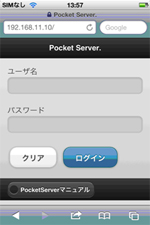
ファームウェアアップデート中はポケットサーバーの2つのLEDが点滅を繰り返します。
ファームウェアアップデート中はSDメモリーカードを抜かないでください。
LEDの点滅が消えたらファームウェアアップデートの完了です。
以上で、「バージョンアップ」は、完了です。
「ステップ1. ファームウェアダウンロード」へ戻る
【ご注意】
すでに本機のバージョンがバージョンアップ用SDメモリーカードのバージョンと同等以上の場合は、バージョンアップされません。
「バージョンアップ用SDメモリーカード」を取り出してください。